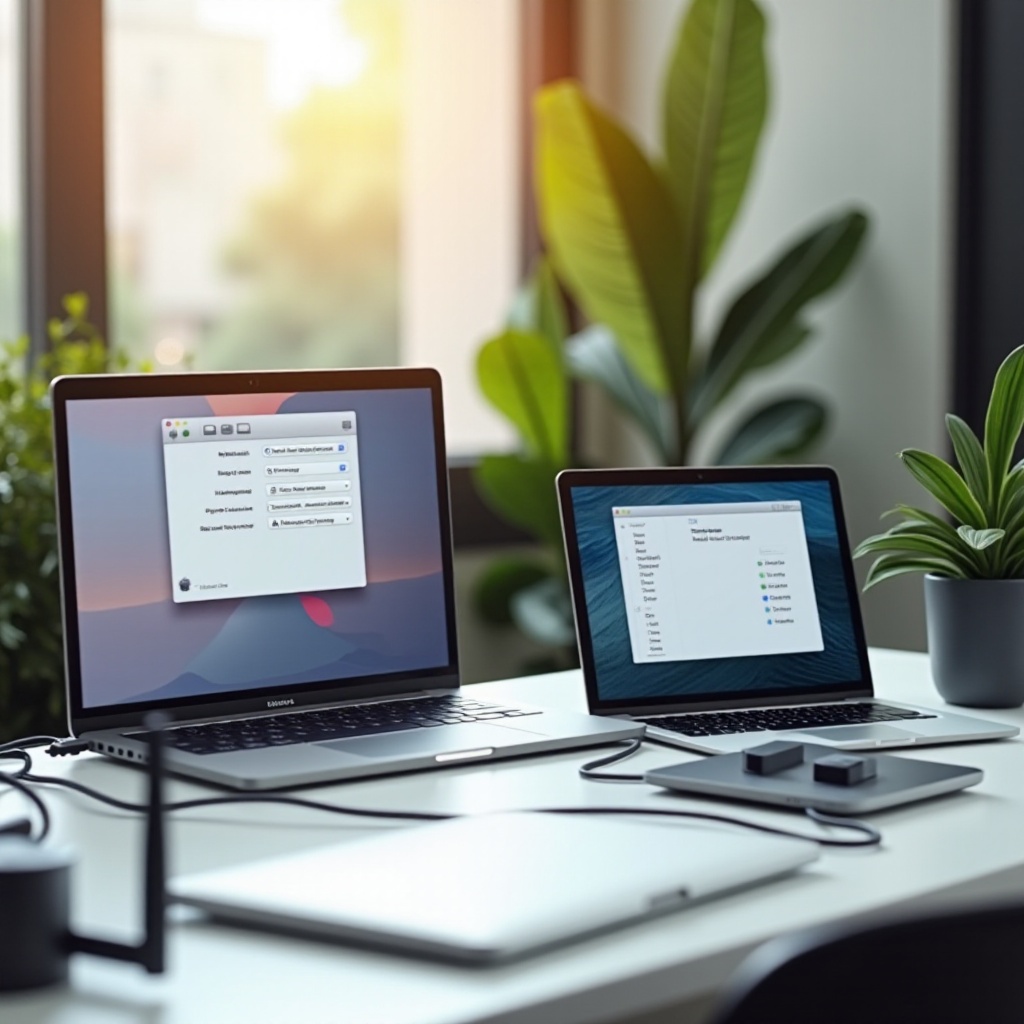
Introduzione
Connettere e accedere ai file tra diversi computer all’interno della stessa rete può notevolmente semplificare gli sforzi collaborativi, migliorare l’efficienza e aumentare la produttività. Che si tratti di lavorare su progetti o di condividere documenti importanti, la possibilità di recuperare file da un altro dispositivo senza trasferimenti fisici di dati può far risparmiare tempo e sforzi. In questa guida, ti illustreremo il processo per abilitare il tuo MacBook ad accedere ai file di un altro laptop all’interno della stessa rete. Capendo le basi della rete, preparando i tuoi dispositivi e configurando le impostazioni di condivisione dei file, potrai connettere perfettamente il tuo MacBook a un laptop Windows e accedere ai file necessari in modo sicuro.
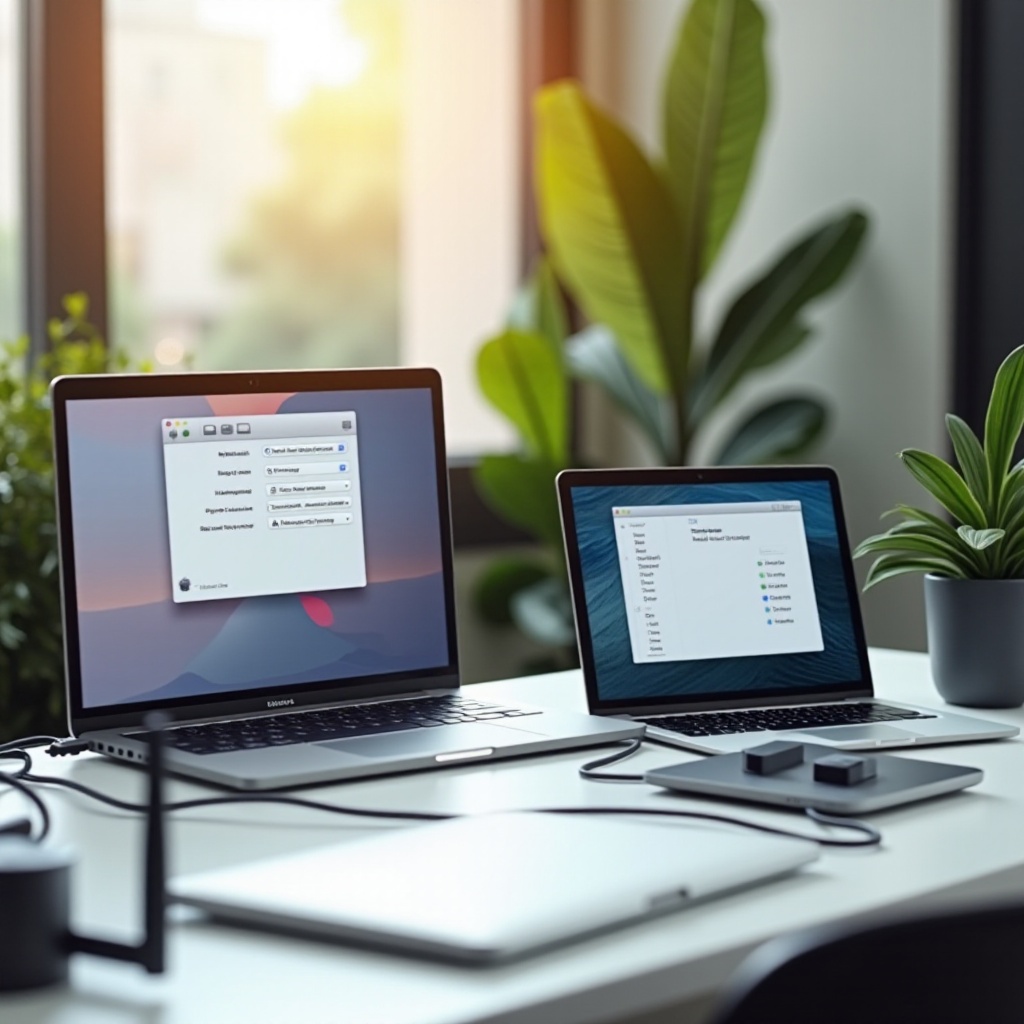
Comprendere le Basi della Rete
Una rete di computer è un gruppo di dispositivi interconnessi che possono condividere dati e risorse. In una tipica rete domestica o aziendale, i dispositivi si connettono a un router centrale, sia tramite connessioni wireless (Wi-Fi) che cablate (Ethernet). La chiave per consentire a un MacBook di accedere ai file su un altro laptop risiede nell’utilizzare questa infrastruttura di rete condivisa.
Tipi di Connessioni:
- Via cavo (Ethernet): Offre trasferimenti di dati stabili e veloci con interferenze minime.
- Wireless (Wi-Fi): Fornisce convenienza e mobilità, ma può essere soggetto a interferenze e velocità più basse.
I protocolli di rete di base, come il Protocollo Internet (IP) e il Protocollo di Controllo della Trasmissione (TCP), facilitano la comunicazione tra i dispositivi. A ciascun dispositivo nella rete viene assegnato un indirizzo IP univoco, che gli consente di essere localizzato e accessibile tramite percorsi di rete.
Assicurandoti che sia il tuo MacBook che l’altro laptop siano sulla stessa rete e comunichino correttamente attraverso questi protocolli, getti le basi per l’accesso ai file e alle risorse condivise.
Preparare il Tuo MacBook e l’Altro Laptop
Prima di immergerti nelle configurazioni di condivisione dei file, è essenziale preparare entrambi i dispositivi.
Per MacBook:
- Aggiornare macOS: Assicurati che il tuo MacBook esegua la versione più recente di macOS per prestazioni e sicurezza ottimali.
- Connettersi alla Rete: Verifica che il tuo MacBook sia connesso alla rete Wi-Fi o Ethernet.
Per il Laptop Windows:
- Aggiornare il sistema operativo Windows: Mantieni il sistema operativo aggiornato all’ultima versione per ridurre al minimo i problemi di compatibilità.
- Connessione alla Rete: Conferma che il laptop sia connesso alla stessa rete del MacBook, tramite Wi-Fi oppure Ethernet.
Questi passaggi preliminari assicurano che entrambi i dispositivi siano dotati degli aggiornamenti di sistema necessari e connessi alla rete, rendendo il processo di condivisione dei file più fluido e sicuro.

Abilitare la Condivisione dei File su MacBook
Per condividere i file con altri dispositivi sulla rete, segui questi passaggi per abilitare la condivisione dei file sul tuo MacBook:
- Preferenze di Sistema:
- Fai clic sul menu Apple e seleziona ‘Preferenze di Sistema’.
-
Scegli ‘Condivisione’.
-
Attiva la Condivisione dei File:
- Spunta la casella accanto a ‘Condivisione File’ nelle preferenze di Condivisione.
-
Il nome del tuo MacBook, l’indirizzo IP e la rete a cui è connesso saranno visualizzati.
-
Aggiungi Cartelle Condivise:
- Fai clic sul segno + sotto l’elenco ‘Cartelle Condivise’.
-
Seleziona le cartelle che desideri condividere con altri dispositivi sulla rete.
-
Imposta le Autorizzazioni:
- Controlla come gli altri utenti possono interagire con le tue cartelle condivise gestendo le autorizzazioni.
-
Fai clic sull’elenco degli utenti sotto ‘Utenti’ per specificare se gli utenti possono leggere e scrivere, solo leggere, o non avere accesso.
-
Accesso Tramite SMB e AFP:
- Conferma che nelle ‘Opzioni’ sia abilitata la ‘Condivisione di file e cartelle usando SMB’, il protocollo per la condivisione di file Windows.
- Abilita ‘Condivisione di file e cartelle usando AFP’ per la condivisione di file specifici Mac.
Seguendo questi passaggi, il tuo MacBook diventerà rilevabile sulla rete, consentendo ad altri dispositivi di accedere alle cartelle condivise designate in base alle autorizzazioni impostate.
Configurazione della Condivisione dei File sul Laptop Windows
Ora che hai abilitato la condivisione dei file sul tuo MacBook, è tempo di configurarla sul laptop Windows. Assicurando la comunicazione senza problemi tra i dispositivi, migliorerai la tua capacità di gestire i file in modo efficace.
- Condivisione di File e Stampanti:
- Apri il Pannello di Controllo e vai a ‘Centro connessioni di rete e condivisione’.
-
Seleziona ‘Modifica impostazioni di condivisione avanzate’.
-
Abilita la Condivisione di File:
-
Attiva ‘Condivisione di file e stampanti’ nella sezione della rete appropriata (Privata, Pubblica, ecc.).
-
Aggiungi Cartelle Condivise:
- Fai clic con il tasto destro sulla cartella che desideri condividere.
- Seleziona ‘Proprietà’ e vai alla scheda ‘Condivisione’.
- Fai clic su ‘Condividi’ e scegli le persone o i gruppi con cui condividere.
-
Imposta le autorizzazioni per ciascun utente o gruppo.
-
Rilevamento Reti:
- Assicurati che il rilevamento reti sia abilitato in modo che il MacBook possa trovare il laptop Windows nella rete.
- Nelle ‘Impostazioni di condivisione avanzata’, attiva ‘Attiva il rilevamento reti’.
Questi semplici passaggi consentiranno al laptop Windows di presentare cartelle condivise attraverso la rete, rendendole accessibili al tuo MacBook.
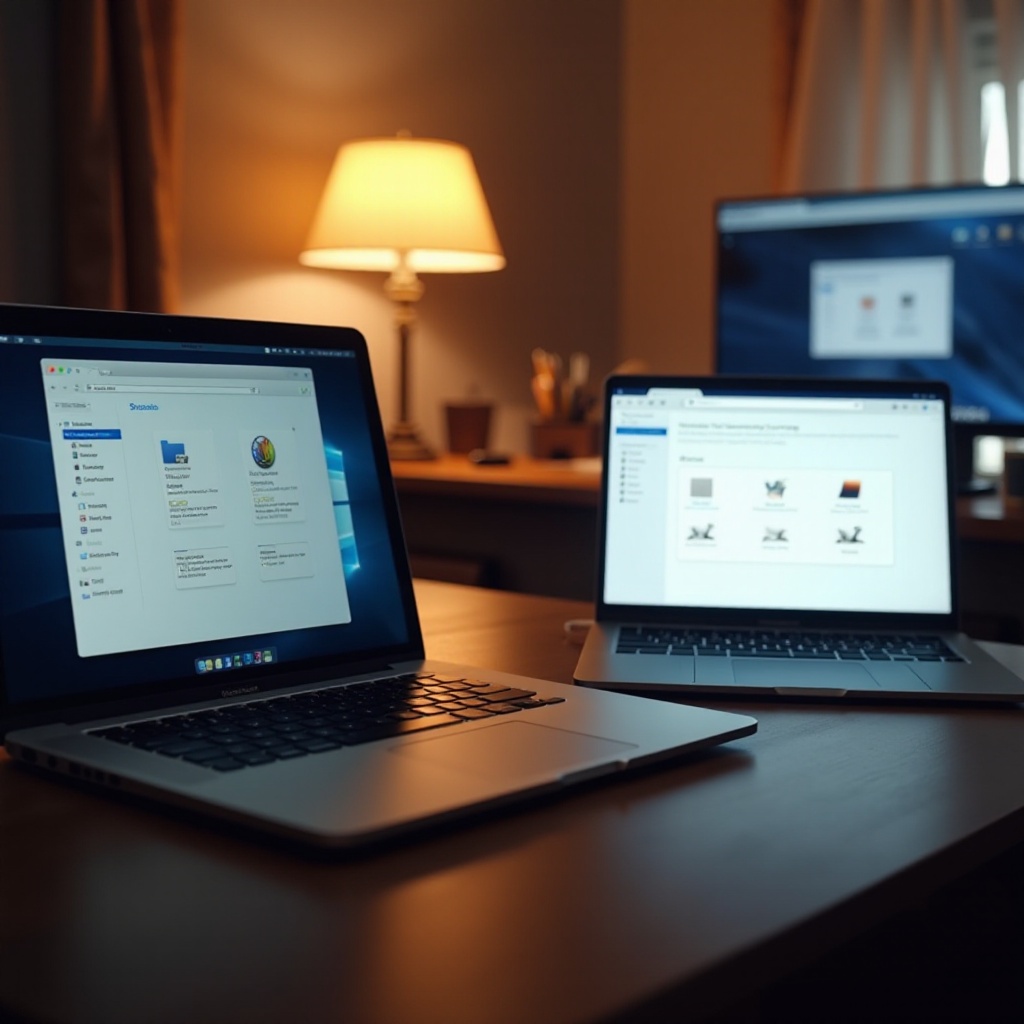
Accedere ai File Condivisi da MacBook
Con la condivisione dei file abilitata su entrambi i dispositivi, accedere ai file condivisi è semplice.
- Apri Finder:
-
Avvia l’applicazione Finder sul tuo MacBook.
-
Trova Dispositivi Condivisi:
- Controlla la barra laterale sotto ‘Posizioni’.
-
La tua rete dovrebbe elencare il laptop Windows come dispositivo disponibile.
-
Connettiti al Laptop Windows:
- Fai clic sul nome del laptop Windows.
-
Inserisci le corrette credenziali di nome utente e password per autenticarti e ottenere l’accesso.
-
Sfoglia e Trasferisci File:
- Naviga attraverso le cartelle condivise.
- Trascina e rilascia i file tra i dispositivi secondo necessità.
Questo flusso di lavoro intuitivo garantisce che il tuo MacBook possa facilmente accedere e interagire con i file condivisi sul laptop Windows, facilitando i trasferimenti di file efficienti e la condivisione delle risorse.
Risoluzione dei Problemi Comuni
A volte, possono verificarsi disguidi durante la configurazione delle condivisioni di file. Ecco alcuni suggerimenti per la risoluzione dei problemi:
- Controlla la Connessione di Rete:
-
Assicurati che entrambi i dispositivi rimangano connessi alla stessa rete.
-
Riconferma le Autorizzazioni delle Cartelle Condivise:
-
Verifica che le autorizzazioni su entrambi i dispositivi corrispondano al livello di accesso previsto.
-
Riavvia i Dispositivi:
-
Un rapido riavvio risolve spesso i problemi di connettività.
-
Impostazioni del Firewall:
- Assicurati che i firewall su entrambi i dispositivi consentano i protocolli di condivisione dei file (SMB, AFP).
Questi comuni passaggi di risoluzione dei problemi affrontano questioni tipiche, garantendo che la configurazione funzioni senza intoppi.
Garantire la Sicurezza Durante la Condivisione dei File
La sicurezza dovrebbe sempre essere una priorità quando si condividono file. Ecco alcuni suggerimenti:
- Password Sicure:
-
Utilizza password robuste per entrambi i dispositivi e le cartelle condivise per prevenire accessi non autorizzati.
-
Limita le Autorizzazioni:
-
Concedi solo le autorizzazioni necessarie (Solo lettura o Lettura/Scrittura) agli utenti.
-
Mantieni i Sistemi Aggiornati:
- Mantieni aggiornato il software e le patch di sicurezza su tutti i dispositivi.
Seguendo queste best practice garantisci che la condivisione dei file sia sicura e protetta da potenziali minacce.
Conclusione
Connettere un MacBook a un laptop Windows sulla stessa rete può aumentare significativamente la produttività e semplificare lo scambio di dati. Comprendendo le basi della rete, preparando i tuoi dispositivi, configurando e abilitando la condivisione dei file e affrontando i problemi comuni, ti posizioni per un accesso ai file senza problemi ed efficiente. Dare priorità alla sicurezza garantisce un ambiente sicuro per il trasferimento dei dati. Ora, armato di questi passaggi, puoi sbloccare il pieno potenziale del tuo spazio di lavoro digitale interconnesso.
Domande Frequenti
Come posso garantire che i miei trasferimenti di file siano sicuri?
Utilizza password forti, limita le autorizzazioni degli utenti e mantieni il software del sistema aggiornato con le ultime patch di sicurezza.
Posso accedere a un laptop Windows se utilizza una versione diversa?
Sì, purché entrambi i dispositivi supportino il protocollo SMB e siano collegati alla stessa rete, le versioni non dovrebbero essere rilevanti.
Cosa devo fare se il mio MacBook non riesce a trovare l’altro laptop sulla rete?
Riavvia entrambi i dispositivi, controlla le connessioni di rete, assicurati che la scoperta della rete sia abilitata e verifica le impostazioni del firewall.
